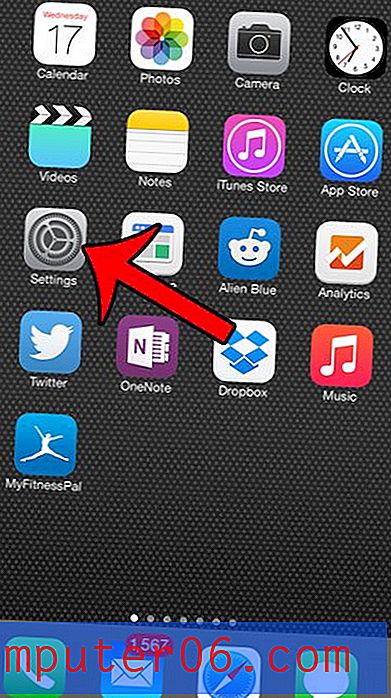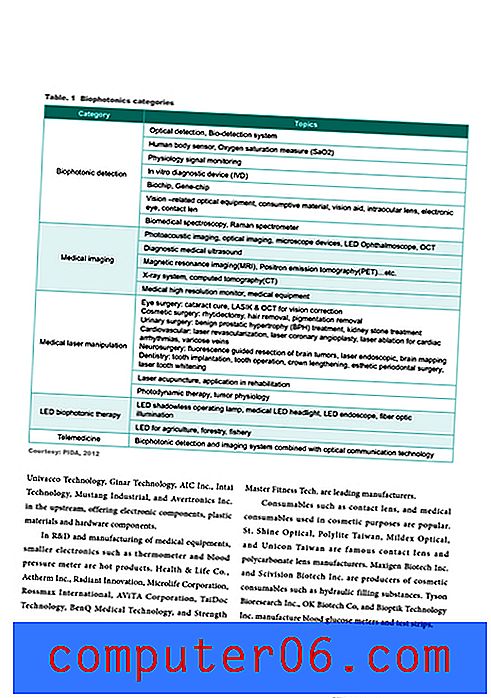Kā mainīt slāņa izmēru Photoshop CS5
Svarīga atšķirība, veidojot un rediģējot attēlus programmā Adobe Photoshop CS5, ir atšķirība starp slāņiem un attēliem. Daudzi no Photoshop rīkiem un utilītprogrammām, it īpaši tie, kas maina jūsu izvēles lielumu vai orientāciju, ietekmēs visu attēlu. Esam rakstījuši par slāņu pārvēršanu Photoshop CS5 un Photoshop CS5 slāņu pagriešanu, taču abas šīs iespējas jūsu slānim atstās tādu pašu izmēru, kā tas sākās. Uzzinot, kā mainīt slāņa izmēru Photoshop CS5, tā vietā, lai mainītu visu attēla izmēru, izvēlētais slānis tiks samazināts vai lielāks, atstājot pārējo attēlu vienatnē. Izmantojiet šo funkciju, ja vēlaties mainīt slāņa elementa izmēru attiecībā pret pārējo attēlu.
Pielāgojiet slāņa izmēru Photoshop CS5
Var būt grūti akli pateikt, cik lielam jābūt attēla elementam, it īpaši, ja kopējat elementu no cita attēla. Dažādas izšķirtspējas un pikseļi collā var ietekmēt elementa lielumu, liekot mainīt šī elementa izmērus, lai tas darbotos ar jūsu pašreizējo attēlu. Slāņu izmantošana ļauj nodalīt elementus, ar kuriem vēlaties strādāt, mazākās vienībās, kuras var rediģēt neatkarīgi viena no otras.
Sāciet slāņa lieluma maiņas procesu Photoshop CS5, atverot attēlu, kurā ir slānis, kura izmēru vēlaties mainīt.
Loga labajā pusē esošajā panelī Slāņi noklikšķiniet uz slāņa, kura izmēru vēlaties mainīt. Ja Slāņu panelis nav redzams, nospiediet tastatūras taustiņu F7, lai to parādītu.

Loga augšpusē noklikšķiniet uz Rediģēt, noklikšķiniet uz Pārveidot, pēc tam noklikšķiniet uz Mērogs . Varat arī nospiest Ctrl + T uz tastatūras, lai parādītu pārveidošanas rīkus.
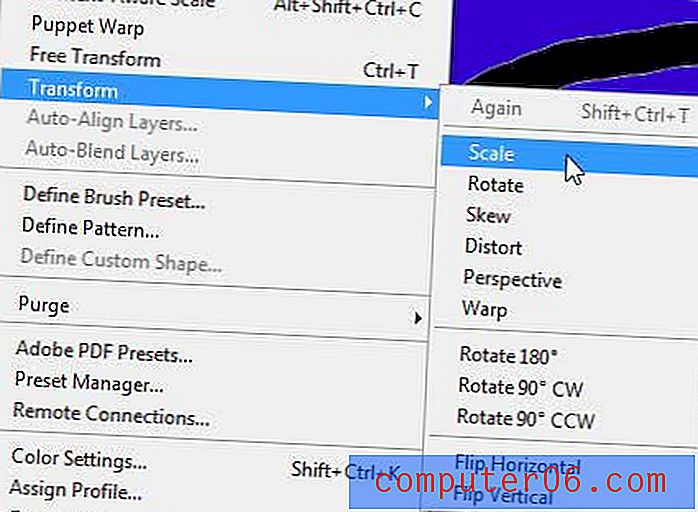
Rīkjosla jūsu loga augšpusē mainīsies tā, lai tā izskatās pēc attēla.

X un Y vērtības norāda slāņa centru. Pielāgojot vērtības šajos laukos, jūsu slānis tiks pārvietots uz jauno noteikto centra punktu. Šo lauku noklusējuma vērtības slāņa centru novieto audekla centrā.
Lauki W un H ir tie, kurus izmantosit, lai mainītu slāņa lielumu. Lai saglabātu attēlu mērogā, jums būs jāmaina vērtības vienādā lielumā. Piemēram, zemāk redzamajā attēlā es pielāgoju iestatījumus tā, lai mana W vērtība būtu 50% un mana H vērtība būtu 50%.
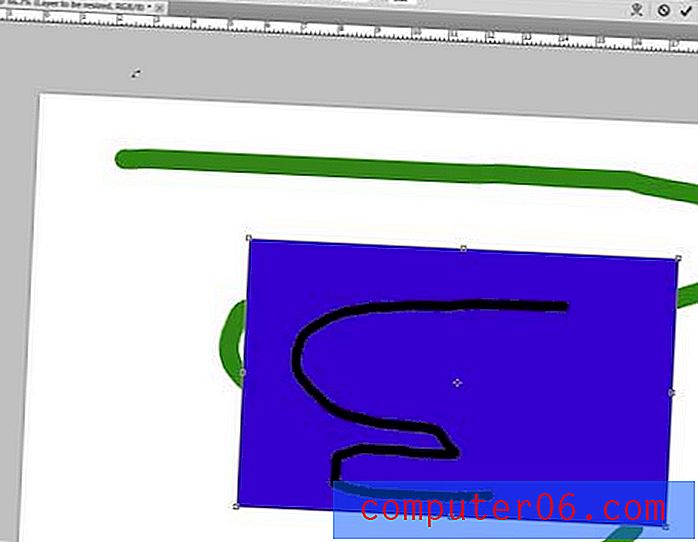
Ņemiet vērā, ka katrā attēla pusē un stūrī ir arī rūtiņas. Noklikšķinot un velkot šos lodziņus, slāņa izmēru var arī mainīt. Bieži vien ir noderīgi izmantot rūtiņas, lai manuāli mainītu attēla izmērus, pēc tam pielāgojot W un H lauka vērtības, lai slānis paliktu mērogā.
Kad slāņa lielums ir mainīts, nospiediet tastatūras taustiņu Enter, lai ieviestu izmaiņas. ja jūs nolemjat, ka slāņa lieluma izmaiņas jums nepatīk, nospiediet tastatūras taustiņu kombināciju Ctrl + Z, lai atsauktu darbību.